Spectrum er et respekteret navn i internetverdenen takket være dets hurtige, pålidelige og sikre tilslutningsløsninger. Mærket tilbyder avanceret Wi-Fi og ubegrænset mobile pakker til meget konkurrencedygtige priser. Brugere er garanteret netværkshastigheder på op til 1 Gbps for en glat og problemfri internetoplevelse.
Det bedste er, at det er relativt let at oprette dit Spectrum Wi-Fi- netværk. Du skal dog ændre standard Wi-Fi-navn og adgangskode for at sikre, at din forbindelse er sikker mod hackere .
Standard SSID og adgangskode er normalt på en etiket på din enhed, som er let tilgængelig for nogen. Som sådan kan hackere have en feltdag, der bryder dit netværk, hvis du forlader spektret Wi-Fi-navn og adgangskode uændret.
Du ønsker måske også at ændre SSID, hvis du vil have et smukt netværksnavn, eller hvis du har glemt dit brugernavn og din adgangskode.
Læs videre for at lære at finde og ændre dit Spectrum Wi-Fi-navn for at sikre dit netværk og beskytte dine fortrolige data.
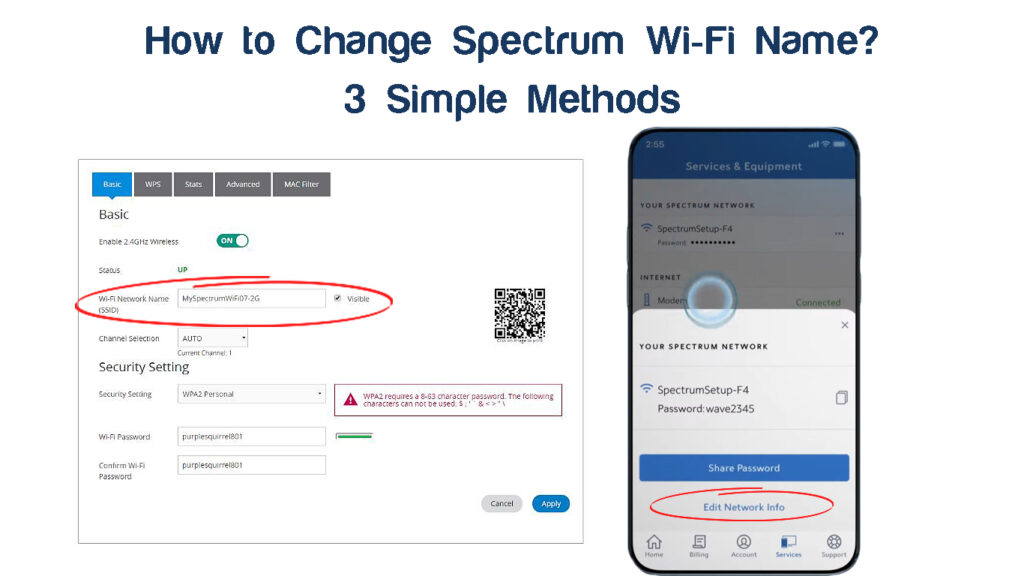
Find dit spektrum Wi-Fi-navn og adgangskode
Før du ændrer din netværksinfo, skal du finde standardspektret Wi-Fi-navn og adgangskode.
Som nævnt, som nævnt i starten, behøver det at etablere dit netværksnavn ikke være et problem, da virksomheden normalt udskriver detaljerne på brugermanualen eller en etiket på dit routere bundpanel.
Hvis din router eller gateway ikke har et klistermærke med netværksdetaljerne, kan du stadig etablere Wi-Fi-navnet og adgangskoden ved at følge disse trin:
På Windows 8.1
- Tilslut din Windows 8-pc til dit Wi-Fi-netværk .
- Klik på Start -menuen.
- Indtast netværk og delingscenter i søgefeltet.
- Klik på Administrer trådløse netværk.
- Vælg dit Wi-Fi-netværk på listen over tilgængelige netværk.
- Højreklik på dit Wi-Fi-netværk.
- Vælg egenskaber.
- Gå til fanen Sikkerhed.
- Vælg Vis tegn i netværkssikkerhedstasten for at se din adgangskode og netværksinfo
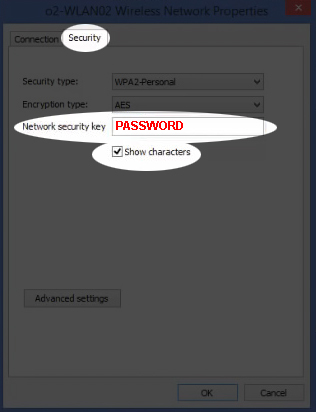
Bemærk: En Wi-Fi-adgangskode kaldes også en netværkssikkerhedsnøgle , WPA/WPA2 -adgangssætning eller WPA-nøgle
På Windows 10
- Tilslut din Windows 10-pc til dit Wi-Fi-netværk.
- Højreklik på Wi-Fi-ikonet i proceslinjen.
- Klik på Open Network and Sharing Center.
- Gå til forbindelser.
- Vælg dit Wi-Fi-netværksnavn.
- Klik på trådløse egenskaber.
- Klik på fanen Sikkerhed.
- Vælg Vis tegn i netværkssikkerhedstasten for at se din adgangskode og netværksinfo.
Sådan ser du din Wi-Fi-adgangskode i Windows 10
På en Mac -computer
- Tilslut din Mac til dit Wi-Fi-netværk.
- Klik på Apple -menuen.
- Gå til applikationer.
- Vælg værktøjer.
- Dobbeltklik på dit Wi-Fi-netværksnavn.
- Klik på Vis adgangskode.
- Indtast dit Macs -brugernavn og din adgangskode, når du bliver bedt om det.
- Klik på Tillad for at se din adgangskode
Sådan ser du din Wi-Fi-adgangskode i makos
Hvordan ændres spektrum Wi-Fi-navn via webbrowser?
Afhængig af din router/gateway -version, kan du muligvis ikke få adgang til routeren lokalt ved hjælp af sin standard IP -adresse. De seneste Wi-Fi 5 og Wi-Fi 6 Spectrum-routere har ikke deres standard IP-adresser skrevet på bagsiden/bund. I stedet har de QR -koder og kontrolleres bedst med My Spectrum -appen. Da der ikke er nogen standard login -legitimationsoplysninger , kan du ikke logge ind på deres brugergrænseflader. Andre spektrumroutere og gateways kan fås ved hjælp af deres standard IP -adresser .
Valgmulighed 1 - Brug af IP -adresse
Du kan hurtigt ændre dit Spectrum Wi-Fi-navn og adgangskode, hvis du kender dine routere IP-adresse.
Her er hvordan man gør det.
- Find dine routere IP -adresse bagpå eller bundpanelet.
- Du kan også finde din IP -adresse ved hjælp af kommandoprompt.
- Åben kommandoprompt som administrator og type ipconfig.
- Bemærk din IP -adresse.
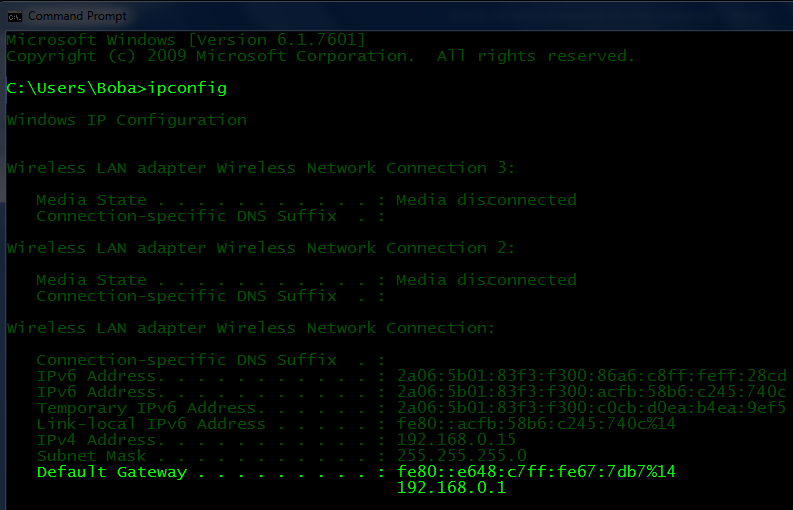
- Start din foretrukne webbrowser.
- Indtast din IP -adresse i URL -bjælken, og tryk på Enter -tasten.
- Indtast standard brugernavn og adgangskode (normalt admin for begge). Du kan også finde dine standardoplysninger for hver spektrum router/gateway her .

- Klik på Advanced på din routere webadministrationsside.
- Vælg dit Wi-Fi-netværkspanel (2,4 GHz eller 5 GHz).

- Indtast et nyt SSID (Wi-Fi-netværksnavn).
- Indtast en ny Wi-Fi-adgangskode.
- Bekræft din nye adgangskode ved at indtaste den igen.
- Klik på Anvend for at gemme ændringer

Valgmulighed 2 - via Spectrum -konto
Når du tilmelder dig Spectrum, får du en gratis online -konto til styring af din internetplan og indstillinger. Du kan også ændre dit Wi-Fi-navn og adgangskode herfra.
Ganske enkelt:
- Tilslut din pc til dit Wi-Fi-netværk.
- Start en webbrowser.
- Gå til www.spectrum.net for at få adgang til din online konto.
- Indtast dit Spectrum -brugernavn og din adgangskode (hvis du ikke har et brugernavn, skal du klikke på Opret et brugernavn).

- Klik på afsnittet Services.
- Klik på fanen Internet.
- Vælg den blå nede pil for at se dit Wi-Fi-navn og din adgangskode.
- Klik på Administrer netværk.
- Skift dit spektrum Wi-Fi-navn og adgangskode.
- Klik på Gem for at anvende ændringer
Hvordan ændres spektrum Wi-Fi-navn via Spectrum-app?
Interessant nok kan du også ændre dit Spectrum Wi-Fi-navn via My Spectrum-appen . Faktisk er appen den foretrukne måde for de nyeste spektrumroutere. Og det er den hurtigste. Appen er tilgængelig i både Google Play Store og Apple App Store .
Her er trinnene:
- Download og installer Spectrum -appen på din mobile enhed.
- Start appen på din enhed.
- Accepterer betingelserne og betingelserne.
- Log ind på din Spectrum -konto ved at indtaste dit brugernavn og din adgangskode (hvis du ikke har et brugernavn, skal du trykke på Opret et brugernavn).
- Tryk på tjenester for at se dit Wi-Fi-navn og din adgangskode.

- Tryk på fanen Netværk for at ændre dit Spectrum Wi-Fi-navn og adgangskode.
- Vælg Rediger netværksinfo.

- Indtast derefter et nyt Wi-Fi-navn og adgangskode.

- Tryk på Gem

Håndtering af spektrum Wi-Fi-routerindstillinger
Håndtering af dit spektrum Wi-Fi-router behøver ikke at være et problem, hvis du har routerne brugernavn og adgangskode.
For at finde din router og netværksdetaljer skal du blot kontrollere routerinstallationsvejledningen eller brugervejledningen. Du kan også tjekke etiketten på siden, bunden eller bagsiden af din spektrum router
Med dine router -loginoplysninger kan du blokere eller sortliste ukendte enheder , indstille forældrekontrol , begrænse routerhastighed og indstille båndbreddehætter, blandt mange andre opgaver.
Du kan få adgang til dit routere webadministrationspanel ved at indtaste sin IP -adresse i en webbrowsere -URL -bar.
Her er trinnene:
- Tilslut din pc eller smartphone til dit Wi-Fi-netværk.
- Indtast standard IP -adressen (normalt 192.168.0.1 eller 192.168.1.1 ) i URL -linjen.
- Indtast dine routere brugernavn og adgangskode (normalt admin) for at få adgang til admin -webstedet.
- Foretag ændringer afhængigt af dine præferencer
Ofte stillede spørgsmål
Spørgsmål: Hvordan omdøber jeg mit Wi-Fi-netværksnavn?
Svar: Ændring af dit Wi-Fi-netværksnavn er let, så længe du har din routere IP-adresse. IP -adressen er normalt mærket på routerne bagpanel. Start din foretrukne webbrowser, skriv IP -adressen i URL -linjen, og tryk på Enter -tasten på dit tastatur. Indtast derefter dine login -legitimationsoplysninger for at få adgang til Routers -kontrolpanelet. Klik på trådløs og skift dit Wi-Fi-navn og adgangskode. Derefter skal du klikke på Gem for at anvende ændringer.
Spørgsmål: Hvordan ændrer jeg mit spektrumnavn uden Wi-Fi-appen?
Svar: For at ændre dit spektrumnavn uden Wi-Fi-appen skal du starte din foretrukne browser og indtaste Spectrum.net i adresselinjen. Log ind på din spektrumkonto. Klik på tjenester, gå til internettet og vælg Administrer netværk. Juster netværksnavnet og indtast en ny adgangskode. Klik på Gem for at anvende ændringer.
Spørgsmål: Skal jeg omdøbe mit Wi-Fi-netværk?
Svar: Ja. Overvej at omdøbe dit Wi-Fi-netværksnavn, især når du bruger en ny router. Standard SSID er lettere for hackere og cyberkriminelle at knække den indledende WPA2 -kryptering . Ændring af Wi-Fi-navnet kan hjælpe med at sikre dit netværk og gøre det vanskeligere at overtræde.
Spørgsmål: Hvordan får jeg adgang til mine routerindstillinger på spektrum ?
Svar: Tilslut din pc eller smartphone til din router, start din foretrukne webbrowser, og indtast 192.168.0.1 eller 192.168.1.1 i URL -linjen. Indtast Admin som standard brugernavn og adgangskode som adgangskode for at få adgang til routere kontrolpanel.
Spørgsmål: Hvor ofte skal du ændre Wi-Fi-navnet?
Svar: Wi-Fi Alliance anbefaler at ændre dit Wi-Fi-netværksnavn og adgangskode mindst en gang hver tredje måned. Ændring af din SSID og adgangskode kan ofte hjælpe med at holde hackere i skak. Det sikrer dit netværk ved at gøre det sværere at bryde. Sørg for, at du bruger stærkere adgangskoder og unikke SSID'er til at reducere hackingforsøg.
Tag væk
Din Spectrum Router har en standard SSID og adgangskode, der er lette at knække. Ændring af spektret Wi-Fi-navn anbefales stærkt som en sikkerhedsforanstaltning. Det vil hjælpe med at sikre dit netværk ved at holde hackere i skak. Sørg for, at du vælger et unikt Wi-Fi-navn, der er svært at gætte og oprette en stærkere adgangskode for at øge dit netværk sikkerhedsniveau.
